Most, hogy megmutattuk, hogyan állíthatod be az Apple új Force Click funkcióját az új MacBook-on, és frissítheted a MacBook Pro-t?
Szerencsére az Apple felsorolt egy listát a különféle alkalmazásokról és szolgáltatásokról, ahol egy kis extra nyomást gyakorol a nyomógombra.
Íme a lista, közvetlenül az Apple támogatási webhelyéről:
Felnézés : A kattintási szöveg kényszerítése a weblapon vagy a Mail üzenetben, és egy popover jelenik meg, amely megjeleníti az adott szöveg eredményeit. Az információk olyan forrásokból származnak, mint a szótár, a Wikipedia és így tovább.
Címek : A címekre kattintva megtekintheti az adott hely térképét.
Események : A kattintási dátumok és események kényszerítése a naptár hozzáadásához.
Hivatkozások előnézetei: A Safari vagy a Mail linkre kattintva megtekintheti a weblap előnézetét.
Nyomkövetési számok : Kattintson a követési számra a Safari vagy a Mail alkalmazásban, hogy megjelenítse a szállítási adatokat egy popoverben.
Fájlikonok : A fájl tartalmának Gyors nézet előnézetének megtekintéséhez kattintson a fájlikonra.
Fájlnevek : Kattintson a fájl nevére a Finderben vagy az asztalon, hogy módosítsa a fájl nevét.
Dokk : Kattintson az alkalmazás ikonjára a dokkban az App Exposé eléréséhez. Ez azt mutatja, hogy az adott alkalmazás összes nyitott ablakát látja.
Mail : Ha egy képet vagy PDF-mellékletet tartalmazó üzenetet állít be, kattintson a mellékletre a Markup aktiválásához. Ez lehetővé teszi, hogy a mellékletet megjegyezze.
Üzenetek : A részletek és a csatolmányok megtekintéséhez kattintson az oldalsávon lévő beszélgetésre. A csevegés fejlécében kattintson a barátok tokenjére, hogy megtekinthesse a névjegykártyáját egy popoverben.
Emlékeztetők : A további részletek megtekintéséhez kattintson egy emlékeztetőre.
Naptár : Kattintson egy meglévő eseményre, ha további részleteket szeretne látni. Kattintson a találkozó résztvevőjére, hogy megtekinthesse a névjegykártyáját egy popoverben.
A térkép helyszínei : A térképre kattintva kattintson egy helyre, hogy egy PIN-t lehessen elhagyni.
iMovie : Ha az iMovie projektben animált Térkép vagy Globe van, akkor az Idővonalban kattintson a térképre a Stílus menü eléréséhez. Ezzel különböző stílusokat választhat.
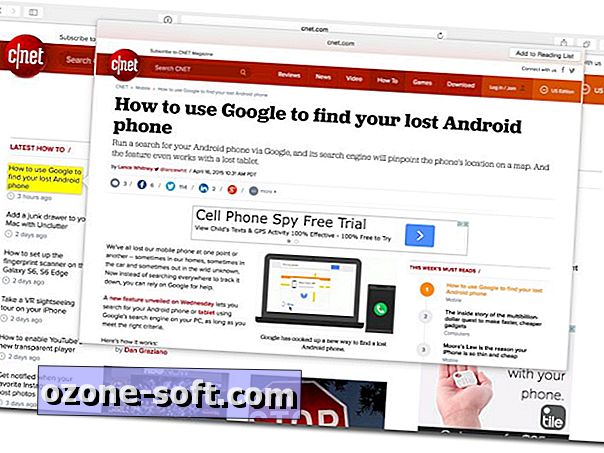
Ez a lista minden bizonnyal növekedni fog, mivel a fejlesztők időt szánnak arra, hogy a funkciót alkalmazzák, és mivel az Apple új területeket készít a további funkciók hozzáadásához. Az egyetlen negatív, amit a Force Click-ra gondolok, az a könnyen azonosítható mód hiánya, hogy tudja, mikor használhatja a szolgáltatást.
Soha nem gondoltam volna, hogy az Üzenetek oldalsávján kattintson egy beszélgetésre, hogy több információt láthasson, sajnos az Apple úgy döntött, hogy belefoglalja, és tényleg van értelme, miután megpróbálta.
Emellett a következő helyzetekben is számíthat arra, hogy visszajelzést fog kapni a trackpad haptikus motorján keresztül. Ismét ezek az Apple saját webhelyéről származnak.
QuickTime és iMovie : A gyors előre- és visszafelé gombokkal változtathatja a használt nyomást. Ez felgyorsítja azt a sebességet, amellyel gyorsan előre vagy visszafelé halad.
iMovie : Ha videofelvételt húzunk a maximális hosszára, visszajelzést kapsz, hogy tudd, hogy elérted a klip végét. Adjon meg egy címet, és visszajelzést kap, amint a cím a klip elején vagy végén a helyére kattint. A finom visszacsatolást a klipek kivágásakor megjelenő megjelenítő útmutatók is biztosítják.
A térkép nagyítása : A nagyításhoz és a térkép nagyításához nyomja meg a zoom gombot.
Fényképfelvétel : Ha az Albumban vagy a pillanatban lévő képeken keresztül nyílik meg, akkor további nyomást alkalmazhat, hogy gyorsabban menjen.
Fényképek elforgatása : A Fotók menüben, amikor a Kivágás opciót választja, majd elforgatja a fényképet, és akkor, ha a fénykép elfordulása nulla fokon van.
Más szavakkal, a nyomógomb visszajelzést ad (ami csak egy csapként lehet leírni), amikor mindegyik esemény bekövetkezik.
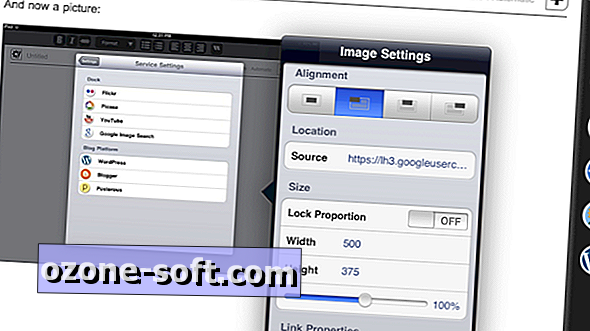












Hagyjuk Meg Véleményét